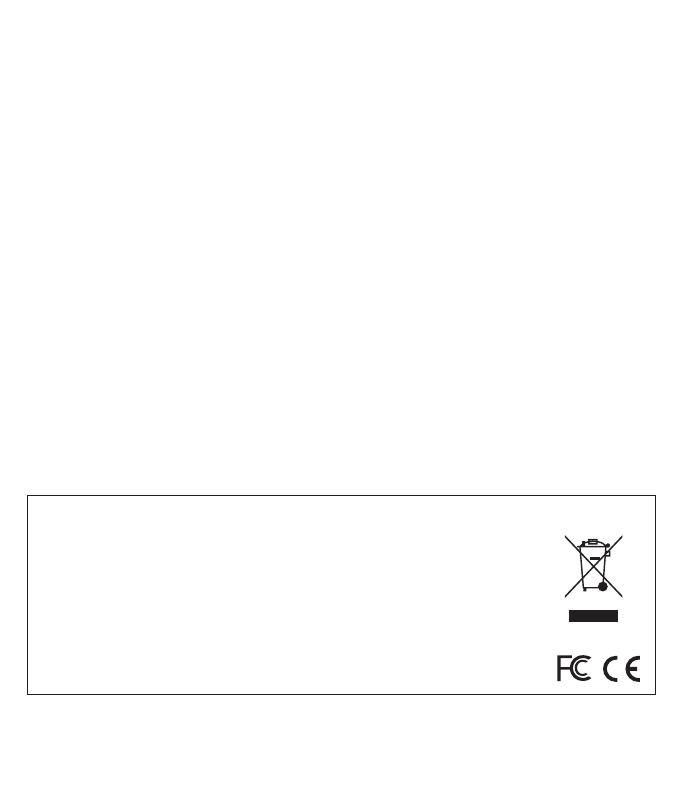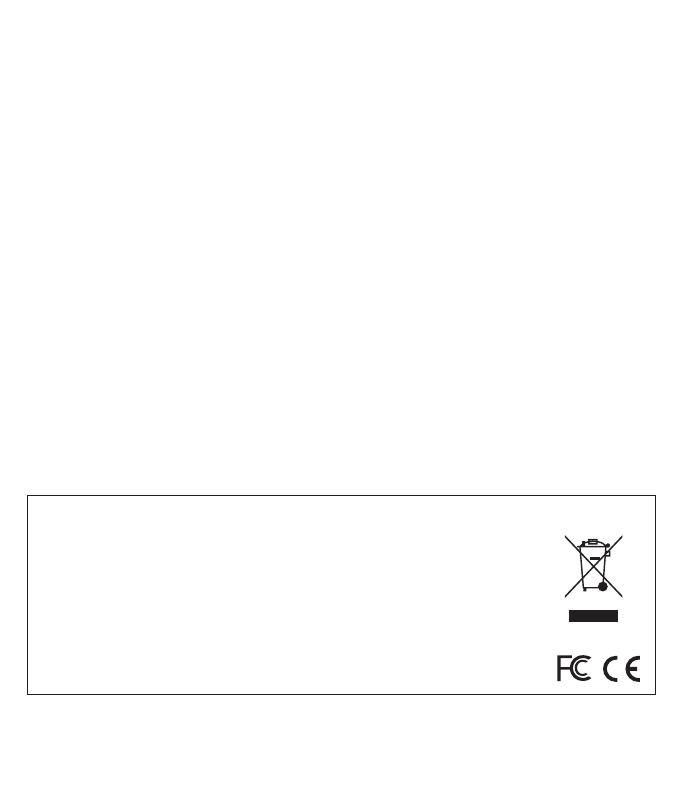
57
Avvertenze e note
Nota relativa all’accuratezza del sistema GPS e della funzione di localizzazione:
Il Sistema di Posizionamento Globale (GPS) è gestito dal governo degli Stati Uniti, unico responsabile della sua accuratezza e
manutenzione. Eventuali modiche apportate al sistema possono inuire sull’accuratezza e sulle prestazioni del dispositivo
GPS. Il sistema GPS, per sua natura, consente di calcolare la distanza dalla località marcata con un margine di errore di ±3~5
metri (o iarde).
Avvertenza:
Il presente dispositivo è concepito esclusivamente come ausilio supplementare portatile alla navigazione. L’utente si assume
tutte le responsabilità associate all’uso del presente prodotto. Esso non deve essere usato per scopi che richiedano una
misurazione esatta di località, direzione, distanza, velocità o topograa. Non utilizzare il dispositivo per applicazioni di
navigazione aerea.
Note per l’uso del prodotto nella navigazione veicolare:
I prodotti Bushnell sono ideati per lo svolgimento sicuro e responsabile delle attività ricreative.
Non usare il prodotto durante la guida. La mancata osservanza di pratiche di guida prudenti può risultare in incidenti, con
danni a proprietà, feriti o morte. È esclusiva responsabilità del conducente guidare il veicolo in modo sicuro. La lettura delle
informazioni a display sull’unità GPS può distrarre il conducente. Per la sicurezza dell’utente, non dovranno essere azionati
i comandi dell’unità GPS durante la guida. Se installata in un veicolo, l’unità non deve essere azionata dal conducente. Se
utilizzata in un veicolo, l’unità deve essere montata in modo da non distrarre il conducente, non ostacolarne la visuale, non
bloccare o interferire con il funzionamento dell’airbag o di altri dispositivi di sicurezza del veicolo. La ricezione del segnale
GPS all’interno dell’auto può risultare peggiore a causa dei materiali metallici incorporati nei parabrezza e nei nestrini delle
auto, come gli sbrinatori o le pellicole metallizzate oscuranti.
Esclusione di responsabilità:
In nessun caso Bushnell potrà essere ritenuta responsabile di danni accidentali, speciali, indiretti o consequenziali, dovuti
all’uso, all’uso improprio o alla incapacità di usare il presente prodotto o da difetti in esso presenti.
Alcuni stati non consentono l’esclusione di danni accidentali o consequenziali, quindi la sezione sull’esclusione menzionata
in precedenza potrebbe non essere applicabile.
Adobe ®, Air ®, Copyright © 2012 Adobe Systems Incorporated. Tutti i diritti riservati. Windows ® © Copyright 2012 Microsoft. Windows ® è un marchio registrato di
Microsoft Corporation negli Stati Uniti e in altri paesi. Tutti i diritti riservati. Mac ®, Copyright © 2012 Apple Inc. Mac ® è un marchio registrato di Apple Inc. negli Stati
Uniti e in altri paesi. Tutti i diritti riservati. I marchi di terze parti e segni distintivi sono di proprietà dei rispettivi proprietari. Tutti i prodotti, date e cifre sono preliminari
e soggette a modifiche senza preavviso. Google è il marchio registrato di Google, Inc.
Smaltimento di apparecchiature elettriche ed elettroniche
(Vigente presso i Paesi UE e altri Paesi europei con sistemi di raccolta differenziata dei rifiuti)
Il presente apparecchio componenti elettriche e/o elettroniche e non può pertanto essere smaltito
come rifiuto domestico ordinario. Al contrario, dovrebbe essere smaltito presso punti di raccolta
destinati al riciclaggio, in base alle istruzioni delle amministrazioni locali. Tale operazione non prevede
alcun costo per l’utente.
Qualora l’apparecchio dovesse contenere batterie (ricaricabili) sostituibili, anche queste devono
essere prima rimosse e, laddove previsto, smaltite in conformità alle normative specfiche (cfr. altresì i
commenti specifici nelle presenti istruzioni sull’unità).
Per ulteriori informazioni su questa tematica, rivolgersi all’amministrazione locale, all’azienda
incaricata della raccolta dei rifiuti o alla rivendita presso cui è stato acquistato l’apparecchio.